
La tâche principale de l'imprimante est la transformation des informations électroniques en une forme imprimée. Mais les technologies modernes ont tellement progressé que certains appareils peuvent même créer un modèle 3D à part entière. Cependant, toutes les imprimantes ont une caractéristique similaire - pour une interaction correcte avec l'ordinateur et l'utilisateur, les pilotes installés sont essentiels. C'est à ce sujet que nous voulons parler dans cette leçon. Aujourd'hui, nous vous raconterons plusieurs méthodes de recherche et d'installation du pilote pour l'imprimante Brother HL-2130R.
Options d'installation de l'imprimante
De nos jours, lorsque presque toutes les personnes ont accès à Internet, trouvez et installent le logiciel nécessaire ne seront absolument aucun problème. Cependant, certains utilisateurs ne connaissent pas l'existence d'un certain nombre de méthodes pouvant aider à faire face à une telle tâche sans beaucoup de difficultés. Nous apportons à votre attention une description de telles méthodes. En utilisant l'une des méthodes décrites ci-dessous, vous pouvez facilement installer l'imprimante logiciel Brother HL-2130R. Donc, procédez.Méthode 1: Site officiel Brother
Pour utiliser cette méthode, vous devrez effectuer les actions suivantes:
- Allez sur le site officiel du frère.
- Dans la zone supérieure du site, vous devez trouver la ligne "Download Software" et cliquer sur le lien de son nom.
- À la page suivante, vous devrez choisir la région dans laquelle vous vous trouvez et spécifiez un groupe général d'appareils. Pour ce faire, cliquez sur la chaîne avec le nom "Imprimantes / télécopieurs / DCPS / Multi-Fonctions" dans la catégorie "Europe".
- En conséquence, vous verrez la page, dont le contenu sera traduit par la langue que vous devez connaître. Sur cette page, cliquez sur le bouton "Fichiers", situé dans la section "Recherche par catégorie".
- L'étape suivante sera l'entrée du modèle d'imprimante à la ligne de recherche correspondante que vous verrez sur la page suivante qui s'ouvre. Nous entrons dans le champ indiqué dans la capture d'écran ci-dessous, le modèle HL-2130R et appuyez sur "Entrée", ou sur le bouton "Rechercher" à droite de la chaîne.
- Après cela, vous ouvrirez la page de téléchargement de fichier pour le périphérique spécifié précédemment. Avant de procéder directement au logiciel de téléchargement, vous devrez d'abord indiquer la famille et la version du système d'exploitation que vous avez installées. N'oubliez pas non plus de sa décharge. Il suffit de mettre la marque sur la ligne dont vous avez besoin. Après cela, cliquez légèrement sur le bouton Blue "Rechercher" sous la liste du système d'exploitation.
- Maintenant, la page s'ouvrira à laquelle vous verrez une liste de tous les logiciels disponibles pour votre appareil. Chaque logiciel est attaché à la description, la taille du fichier téléchargé et la date de sa version. Sélectionnez le logiciel nécessaire et cliquez sur le lien comme en-tête. Dans cet exemple, nous choisirons un "paquet complet de pilotes et de logiciels".
- Afin de commencer à télécharger les fichiers d'installation, vous devez lire les informations de la page suivante, puis appuyez sur le bouton bleu ci-dessous. En faisant cela, vous êtes d'accord avec les dispositions du contrat de licence, située sur la même page.
- Maintenant, le chargement des pilotes et des composants auxiliaires commencera. Nous attendons le téléchargement et exécutons le fichier téléchargé.
- Lorsqu'un système d'avertissement apparaît, cliquez sur le bouton "Exécuter". Il s'agit d'une procédure standard qui ne permet pas malveillant d'agir inaperçu.
- Ensuite, vous devrez attendre un moment jusqu'à ce que le programme d'installation puisse supprime tous les fichiers nécessaires.
- La prochaine étape sera la sélection de la langue sur laquelle les «assistants d'installation» de Windows suivants seront affichés. Indiquez la langue nécessaire et cliquez sur le bouton "OK" pour continuer.
- Après cela, la préparation commencera à démarrer le processus d'installation. La formation durera littéralement.
- Bientôt, vous verrez à nouveau la fenêtre avec un contrat de licence. Nous lisons à la demande de tout son contenu et appuyez sur le bouton "Oui" en bas de la fenêtre pour poursuivre le processus d'installation.
- Ensuite, vous devez sélectionner le type d'installation de logiciel: "standard" ou "sélectif". Nous vous recommandons de choisir la première option, car dans ce cas, tous les pilotes et composants seront installés automatiquement. Nous notons l'élément souhaité et cliquez sur le bouton "Suivant".
- Il reste maintenant à attendre la fin du processus d'installation du logiciel.
- À la fin, vous verrez la fenêtre où vos autres actions seront décrites. Vous devrez connecter l'imprimante à un ordinateur ou un ordinateur portable et allumez-le. Après cela, vous devez attendre un peu dans la fenêtre qui s'ouvre sera le bouton actif "Suivant". Lorsque cela se produit - nous cliquons sur ce bouton.
- Si le bouton "Suivant" ne devient pas actif et que vous ne pouvez pas connecter correctement le périphérique, utilisez les invites décrites dans la capture d'écran suivante.
- Si tout se passe avec succès, vous n'attendrez que le système définissant le périphérique et appliquera tous les paramètres nécessaires. Après cela, vous verrez un message sur l'installation réussie de logiciels. Maintenant, vous pouvez procéder à l'utilisation complète de l'appareil. Cette méthode sera complétée.

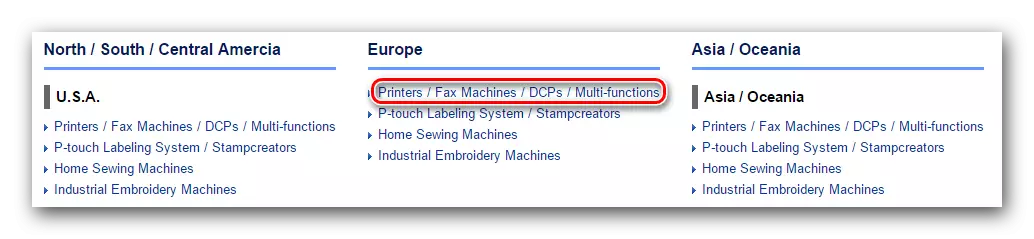
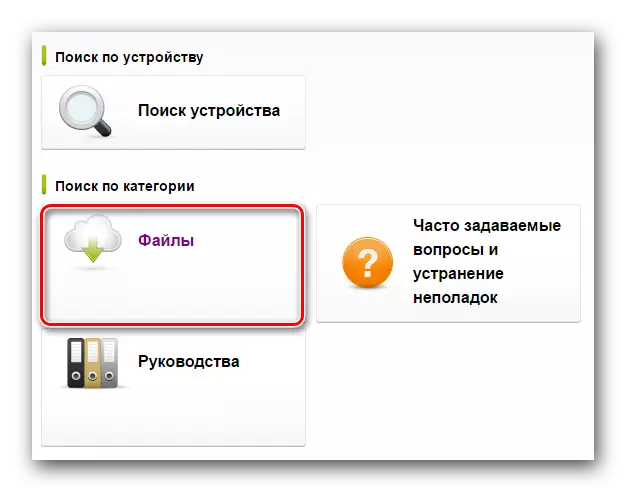
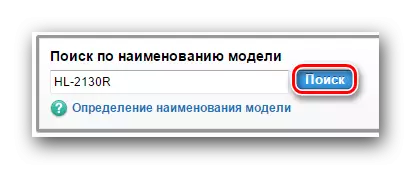


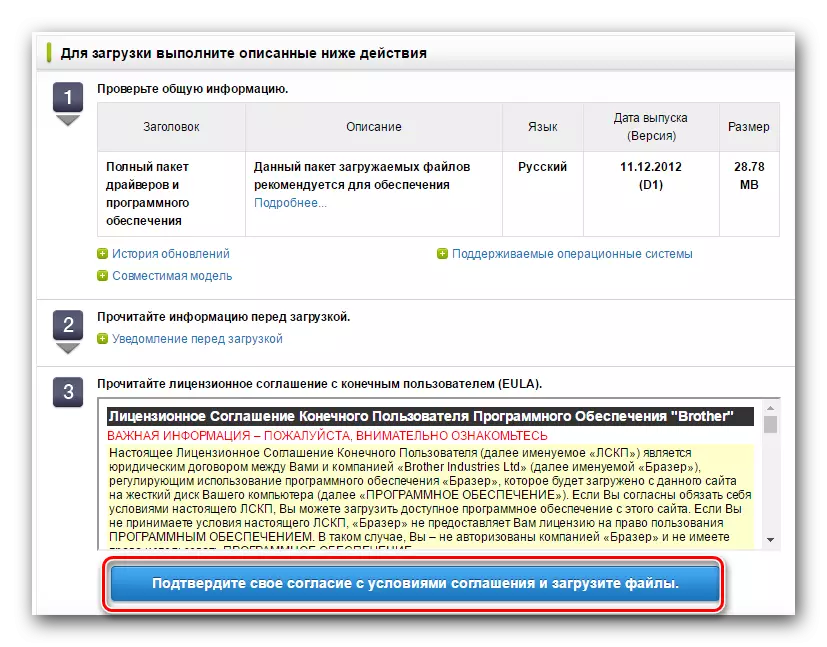
Veuillez noter qu'avant d'installer les pilotes, vous devez désactiver l'imprimante de l'ordinateur. Il vaut également la peine d'éliminer les anciens pilotes pour l'appareil si elles sont sur un ordinateur ou un ordinateur portable.
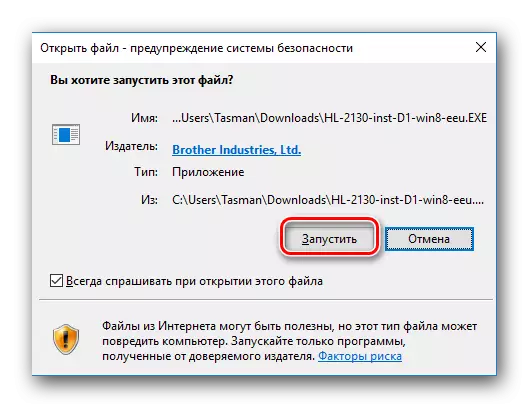
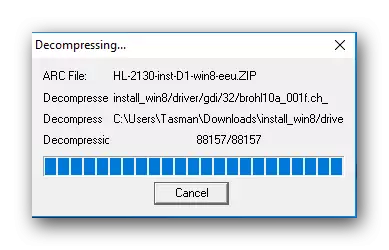
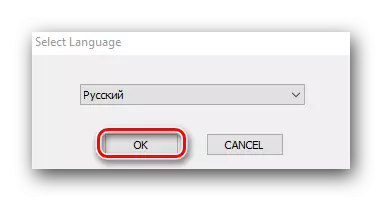
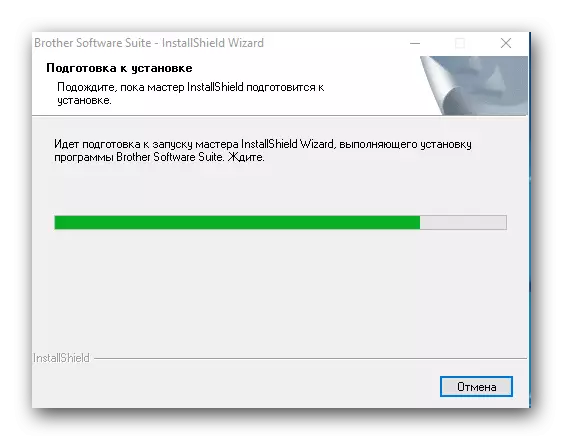



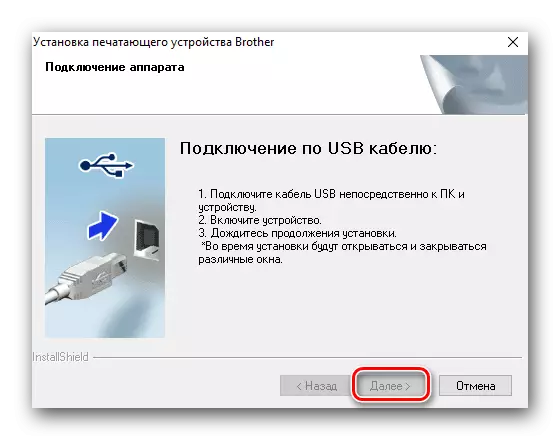

Si tout était terminé selon le manuel, vous pouvez voir votre imprimante dans la liste des équipements dans la section "Périphériques et imprimantes". Situé dans le "panneau de commande".
En savoir plus: 6 façons d'exécuter le "Panneau de configuration"
Lorsque vous allez au "Panneau de configuration", nous vous recommandons de changer le mode d'affichage des éléments sur "Petites icônes".
Méthode 2: Utilitaires spéciaux pour l'installation
Installez les pilotes de l'imprimante Brother HL-2130R peut également être utilisé à l'aide d'utilitaires spéciaux. À ce jour, des programmes similaires sont présentés sur Internet. Afin de décider du choix, nous vous recommandons de lire notre article spécial où nous avons examiné les meilleurs services publics de ce type.
En savoir plus: Programmes d'installation de pilotes
Nous vous recommandons, à son tour, à l'aide de la solution de pilotePack. Il reçoit souvent des mises à jour des développeurs et elle reconstitue en permanence une liste des périphériques et des logiciels pris en charge. C'est à cet utilité que nous tournons dans cet exemple. C'est ce que vous devez faire.
- Connectez le périphérique à un ordinateur ou à un ordinateur portable. Nous attendons que le système essaie de le déterminer. Dans la plupart des cas, cela le fait avec succès, mais dans cet exemple, nous serons repoussés du pire. Il y a une chance que l'imprimante soit répertorie comme un "périphérique non identifié".
- Nous allons à l'utilitaire en ligne de Site DriverPack Solution Solution. Vous devez télécharger le fichier exécutable en cliquant sur le bouton grand correspondant au centre de la page.
- Le processus de démarrage prendra littéralement quelques secondes. Après cela, lancez le fichier téléchargé.
- Dans la fenêtre principale, vous verrez le bouton de configuration automatique de l'ordinateur. En cliquant dessus, vous permettrez au programme de numériser votre système entier et d'installer tout le logiciel manquant en mode automatique. Y compris le pilote d'imprimante et le pilote seront installés. Si vous souhaitez surveiller de manière indépendante le processus d'installation et sélectionnez les pilotes nécessaires à télécharger, appuyez sur la petite touche "Mode Expert" de la zone inférieure de la fenêtre Utilitaire principale.
- Dans la fenêtre suivante, vous devrez mentionner les pilotes que vous souhaitez télécharger et installer. Sélectionnez les éléments associés au pilote d'imprimante et cliquez sur le bouton "Installer tous" en haut de la fenêtre.
- Maintenant, vous ne pouvez attendre que jusqu'à ce que le pilotePack Solution augmente tous les fichiers nécessaires et installe les pilotes précédemment sélectionnés. Lorsque le processus d'installation est terminé, vous verrez le message approprié.
- Cette méthode sera complétée à ce sujet et vous pouvez utiliser l'imprimante.
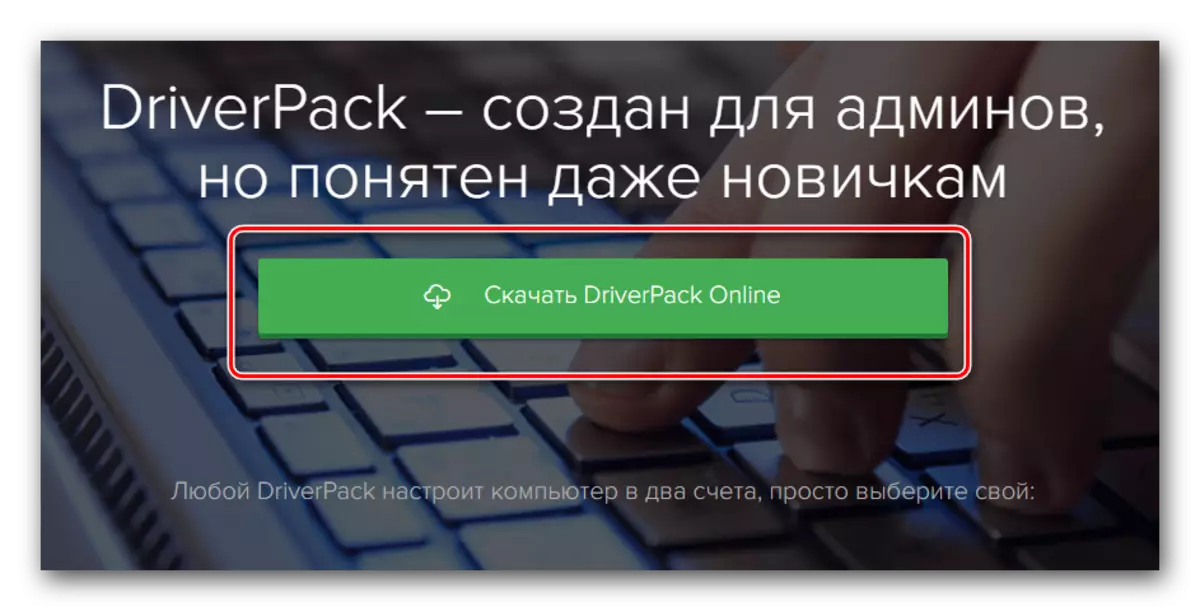
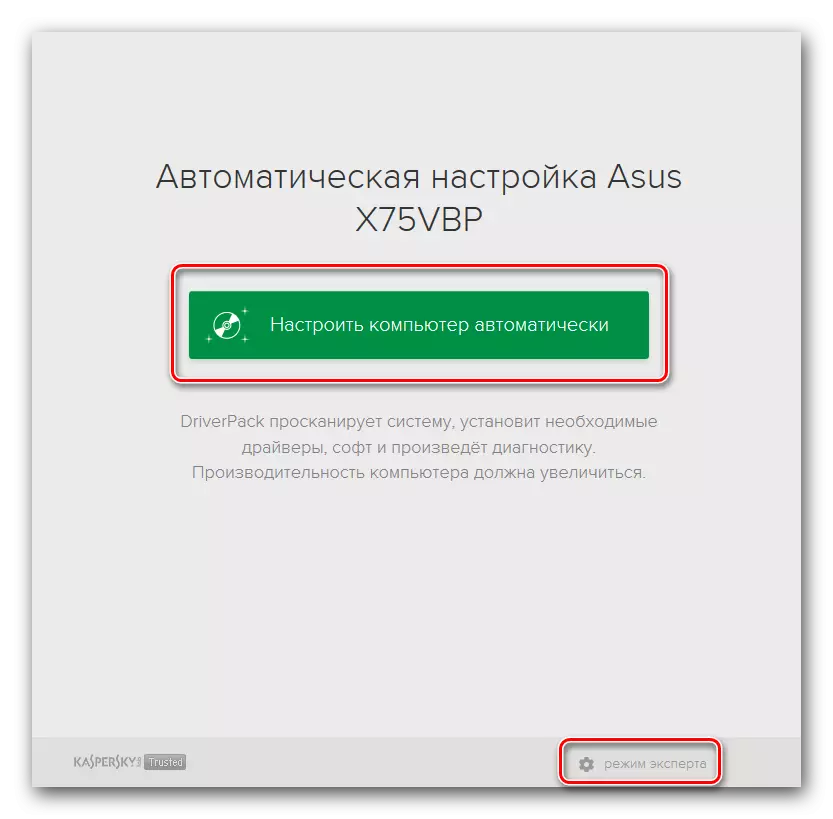

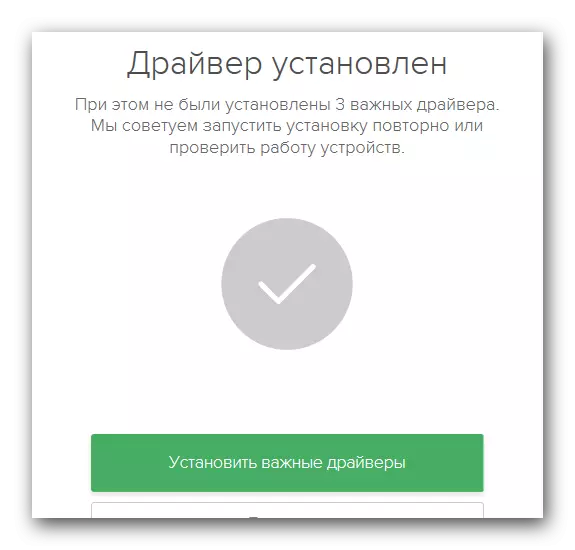
Méthode 3: Recherche par identifiant
Si, lors de la connexion de l'équipement à un ordinateur, le système ne peut pas reconnaître correctement l'appareil, vous pouvez utiliser cette méthode. Il réside dans le fait que nous recherchons et du chargement de l'imprimante, nous serons à travers l'identifiant de l'appareil lui-même. Par conséquent, il faut d'abord connaître l'identifiant de cette imprimante, il a les valeurs suivantes:USBPRINT \ Brotherhl-2130_Seried611
Frèrehl-2130_seried611
Vous devez maintenant copier l'une des valeurs et l'utiliser sur une ressource spéciale que le pilote trouvera en fonction de cet identifiant. Vous ne resterez que les télécharger et installer sur un ordinateur. Comme vous pouvez le constater, nous n'entrons pas dans les détails de cette méthode, car il est discuté en détail dans l'une de nos leçons. Vous trouverez dans toutes les informations concernant cette méthode. Il existe également une liste de services en ligne spéciaux pour la recherche de logiciels par ID.
Leçon: recherche de pilotes par ID d'équipement
Méthode 4: Panneau de commande
Cette méthode vous permettra d'ajouter de l'équipement à la liste de vos appareils de force. Si le système ne parvient pas à déterminer automatiquement le périphérique, vous devez effectuer ce qui suit.
- Ouvrez le "Panneau de configuration". Façons de l'ouvrir dans un article spécial, le lien auquel nous avons donné ci-dessus.
- Allumez le «Panneau de configuration» au mode d'affichage des éléments «Icônes mineures».
- Dans la liste recherchent la section "Périphériques et imprimantes". Allez-y.
- Dans la zone supérieure de la fenêtre, vous verrez le bouton "Ajout de l'imprimante". Appuie.
- Maintenant, vous devez attendre qu'une liste de tous les périphériques connectés sur un ordinateur ou un ordinateur portable soit formé. Vous devrez sélectionner votre imprimante dans la liste générale et cliquer sur le bouton Suivant pour installer les fichiers nécessaires.
- Si, pour une raison quelconque, vous ne trouverez pas votre imprimante dans la liste - cliquez sur la chaîne ci-dessous, qui est affichée dans la capture d'écran.
- Dans la liste proposée, sélectionnez la chaîne "Ajouter une imprimante locale" et cliquez sur le bouton Suivant.
- Dans la prochaine étape, vous devez spécifier le port auquel le périphérique est connecté. Sélectionnez l'élément souhaité dans la liste déroulante et cliquez également sur le bouton "Suivant".
- Vous devez maintenant sélectionner un fabricant d'imprimante sur le côté gauche de la fenêtre. Ici la réponse est évidente - "frère". Dans le bon domaine, cliquez sur la chaîne marquée dans l'image ci-dessous. Après cela, cliquez sur le bouton "Suivant".
- Ensuite, vous devrez trouver un nom pour l'équipement. Entrez un nouveau nom dans la chaîne appropriée.
- Maintenant, le processus d'installation du périphérique et du logiciel associé commencera. En conséquence, vous verrez un message dans une nouvelle fenêtre. On dira que l'imprimante et installé avec succès. Vous pouvez vérifier ses performances en cliquant sur le bouton "Imprimer Imprimer". Ou vous pouvez simplement cliquer sur le bouton "Terminer" et compléter l'installation. Après cela, votre appareil sera prêt à être utilisé.

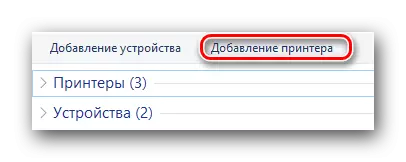

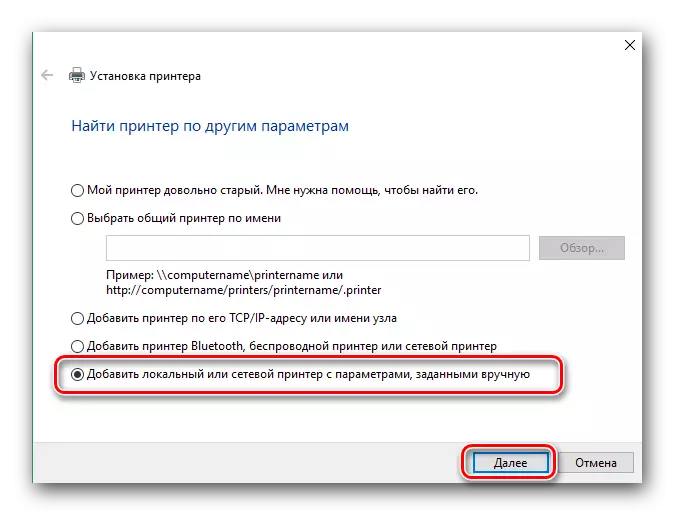
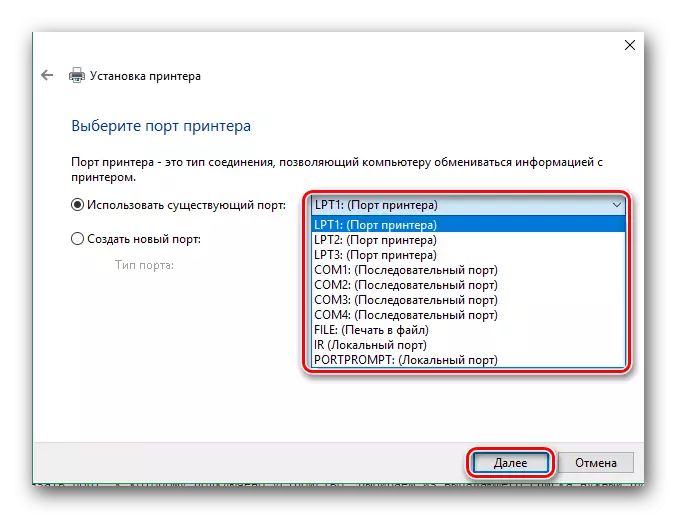
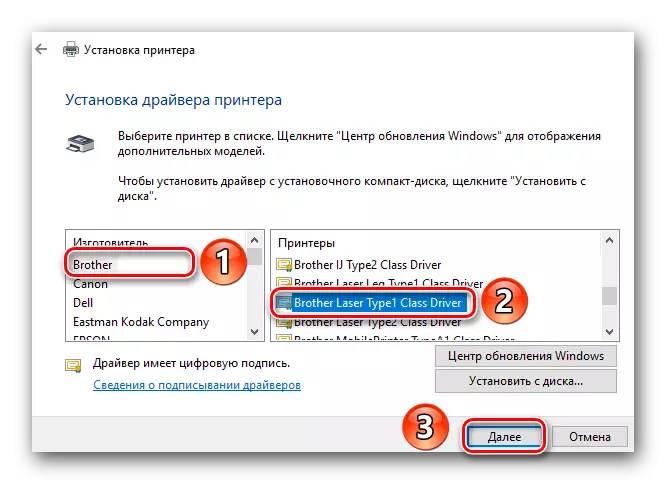

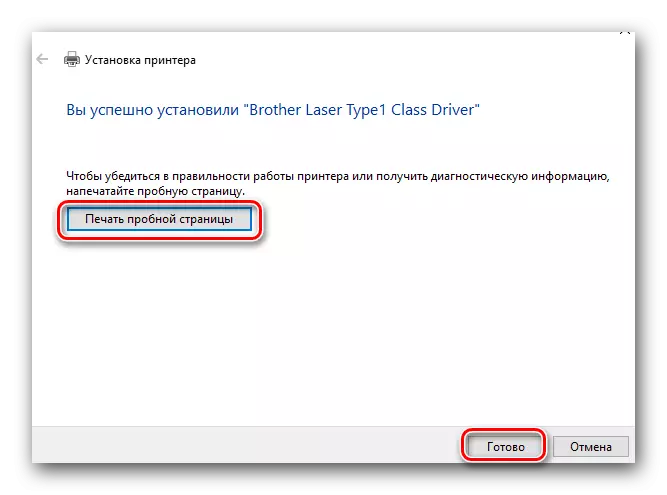
Nous espérons que vous n'aurez aucune difficulté particulière lors de l'installation de pilotes pour le frère HL-2130R. Si vous rencontrez toujours des difficultés ou des erreurs dans le processus d'installation - écrivez à ce sujet dans les commentaires. Nous rechercherons la raison ensemble.
